Handmatige scherpstelling
Als scherpstellen niet mogelijk is met automatische scherpstelling, kunt u het beeld vergroten en handmatig scherpstellen.
-
Stel de scherpstelmodusknop op de lens in op
.
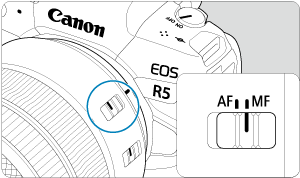
- Draai de scherpstelring op het objectief om de scherpstelling bij benadering in te stellen.
- Voor lenzen zonder scherpstelmodusknop stelt u [
: Scherpstelmodus] in op [
].
-
Vergroot het beeld.

- Bij elke druk op de knop
verandert de vergrotingsverhouding als volgt.

- Bij elke druk op de knop
-
Het vergrote gebied verplaatsen.

- Gebruik
om het vergrote gebied in positie te brengen voor het scherpstellen.
- Om het vergrote gebied te centreren, drukt u
helemaal in of drukt u op
.
- Gebruik
-
Stel handmatig scherp.
- Draai terwijl u naar het vergrote beeld kijkt aan de scherpstelring op de lens om scherp te stellen.
- Nadat u hebt scherpgesteld, drukt u op de knop
om naar de normale weergave terug te keren.
Opmerking
- In de vergrote weergave is de belichting vergrendeld.
- Zelfs bij handmatig scherpstellen kunt u Touch Shutter gebruiken om opnamen te maken.
MF-peaking (benadrukken van de contouren) instellen
Randen van onderwerpen waarop is scherpgesteld kunnen in kleur worden weergegeven om het scherpstellen te vereenvoudigen. U kunt de omtrekkleuren instellen en de gevoeligheid (niveau) van de randdetectie aanpassen.
-
Selecteer [
: MF-peaking-instellingen].
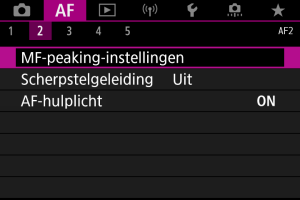
-
Selecteer [Peaking].
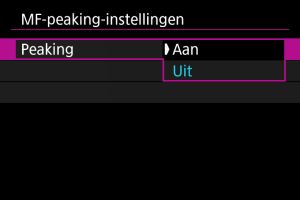
- Selecteer [Aan].
-
Stel [Level] en [Kleur] in.
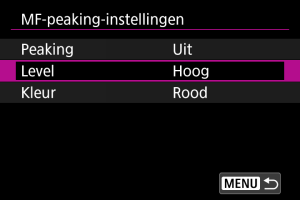
- Stel dit naar wens in.
Waarschuwing
- In vergrote weergave wordt peaking-weergave niet getoond.
- Tijdens HDMI-uitgang wordt een piekweergave niet weergegeven op apparatuur die is aangesloten via HDMI. Houd er rekening mee dat peaking-weergave op het camerascherm wordt getoond wanneer [
: HDMI-weergave] is ingesteld op [
+
].
- MF-pieken kunnen moeilijk te onderscheiden zijn bij hoge ISO-snelheden, vooral wanneer ISO vergroten is ingesteld. Verlaag indien nodig de ISO-snelheid of stel [Peaking] in op [Uit].
Opmerking
- De peakingweergave op het scherm wordt niet in de beelden vastgelegd.
- MF-pieken kunnen moeilijk te onderscheiden zijn wanneer Canon Log is ingesteld. Stel [Beeldassistent] zo nodig in op [Aan].
Focusgeleider
Het instellen van [Scherpstelgeleiding] op [Aan] biedt een geleidingskader dat laat zien in welke richting en in hoeverre de scherpstelling moet worden aangepast. Het geleidingskader wordt weergegeven in de buurt van ogen die worden gedetecteerd voor het hoofdonderwerp wanneer [: AF-methode] is ingesteld op [
+volgen] en [
: Oogdetectie] is ingesteld op [Inschak.].
-
Selecteer [
: Scherpstelgeleiding].
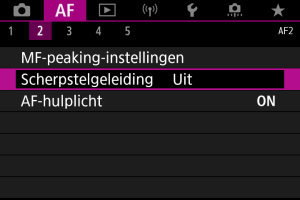
-
Selecteer [Aan].
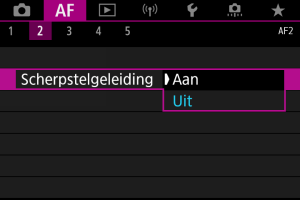
- Nadat u op de knop
hebt gedrukt, kunt u
gebruiken om het geleidingskader te verplaatsen in de richting die u indrukt (behalve in de modus [
]).
- Om het geleidingskader te centreren terwijl
wordt gebruikt, drukt u
helemaal in.
- Om het geleidingskader in te stellen nadat u het hebt verplaatst met
, drukt u op
.
- U kunt het geleidingskader ook verplaatsen en instellen door op het scherm te tikken.
- Om het geleidingskader te centreren, tikt u op [
] of drukt u op
.
- Nadat u op de knop
Het geleidingskader geeft als volgt de huidige scherpstelpositie en de afstelling aan.

Aanzienlijk onscherp richting oneindig

Iets onscherp richting oneindig

Scherp

Iets onscherp richting dichtbij

Aanzienlijk onscherp richting dichtbij

Afstelinformatie niet gedetecteerd
Waarschuwing
- Onder moeilijke opnameomstandigheden voor AF () wordt het geleidingskader mogelijk niet correct weergegeven.
- Bij hogere diafragmawaarden is de kans groter dat de correcte weergave van het geleidingskader wordt verhinderd.
- Als het geleiderkader wordt weergegeven, worden geen AF-punten weergegeven.
- Het geleiderkader wordt niet weergegeven in deze omstandigheden.
- Wanneer de scherpstelmodusknop op de lens is ingesteld op
- Als de weergave vergroot is
- Wanneer de scherpstelmodusknop op de lens is ingesteld op
- Het geleidingskader wordt niet correct weergegeven tijdens het verschuiven of kantelen van TS-E-lenzen.
Opmerking
- De teller van automatisch uitschakelen van de camera telt niet de tijd mee die wordt besteed aan het aanpassen van de scherpstelling met de elektronische scherpstelring van een lens.
AF-hulplicht
U kunt het AF-hulplicht van de camera of een Speedlite voor EOS-camera's in- of uitschakelen.
-
Selecteer [AF-hulplicht].
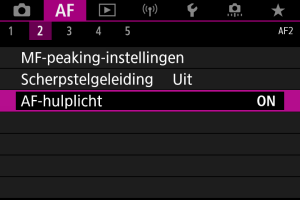
-
Selecteer een optie.
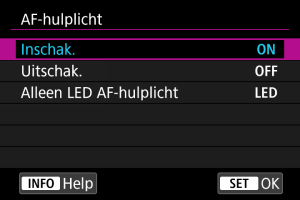
-
[ON] Inschak.
Schakelt gebruik van het AF-hulplicht in als dat nodig is.
-
[OFF] Uitschak.
Schakelt gebruik van het AF-hulplicht uit. Stel dit in als het AF-hulplicht niet moet worden geactiveerd.
-
[LED] Alleen LED AF-hulplicht
Met deze optie kan het LED AF-hulplicht worden geactiveerd als Speedlite-flitseenheden die met deze functie zijn uitgerust worden bevestigd. Als uw Speedlite niet van LED's is voorzien, wordt in plaats daarvan het AF-hulplicht van de camera gebruikt.
-
Waarschuwing
- Als de aangepaste functie [AF-hulplicht] van een Speedlite is ingesteld op [Uitschak.], wordt het AF-hulplicht niet gebruikt.